La zone de recherche d’Outlook est un outil puissant pour vous aider à trouver des messages, des contacts, des tâches et des entrées de calendrier.
Vous pouvez taper un certain nombre d’expressions dans la zone de recherche en haut de la fenêtre Outlook. Outre la recherche de mots et d’expressions différents, vous pouvez utiliser différents opérateurs et mots clés pour affiner vos résultats de recherche.
Pour commencer votre recherche, cliquez sur la zone de recherche en haut de la fenêtre Outlook. Vous verrez immédiatement suggestions de recherches. Ces suggestions sont basées sur votre recherche et votre historique des messages. Toute recherche suggérée avec une icône d’horloge à gauche renvoie tous les messages qui contiennent la chaîne de recherche dans l’objet, le corps du message et même les pièces jointes Microsoft 365.
Remarque : Lors de la recherche, Outlook utilise ce qu’on appelle la correspondance de. Ainsi, si vous tapez ray dans la zone de recherche, Outlook renvoie les messages qui contiennent ray, Ray, Raymond et rayons, mais pas défrayer ni effrayer. En outre, la recherche considère les nombres connectés à des mots (sans espace entre le mot et le numéro) comme faisant partie du mot. La recherche de « 365 » ne trouve PAS les messages qui contiennent « Microsoft365 ».
En plus des expressions suggérées, Outlook affiche également des suggestions pour vous aider à rechercher des messages à partir de certains de vos contacts les plus récemment envoyés.
Concepts de base de la recherche
-
Lorsque vous tapez des mots dans la zone de recherche, Outlook analyse les messages e-mails et de nombreux types de pièces jointes pour y localiser ce mot ou cette phrase. Par exemple, si vous recherchez « projet » avec ou sans guillemets, Outlook renvoie tous les messages avec le mot projet, projets, projeter, etc. n’importe où dans le nom de l’expéditeur, l’objet, le corps du message ou les pièces jointes.
-
Lorsque vous tapez une adresse de messagerie, par exemple cheryl.parsons64@yahoo.com,Outlook renvoie tous les courriers électroniques qui contiennent cette adresse e-mail n’importe où dans l’objet, le corps du message ou de nombreux types de pièces jointes, ainsi que les messages provenant de cette adresse de messagerie. Pour limiter les résultats de votre recherche aux e-mails provenant d’une adresse de messagerie, tapez from:cheryl.parsons64@yahoo.com dans la zone de recherche.
-
Lorsque vous recherchez un e-mail par ligne d’objet, la recherche sera plus efficace si vous ne recherchez que quelques mots dans la ligne d’objet. Par exemple, pour trouver un e-mail avec l’objet agenda de réunion Spring Planning 04/05/2021, recherchez Spring Planning ou Agenda de réunion.
-
La ponctuation est ignorée dans la zone de recherche. Participer à une « réunion de planification de printemps ». est identique à l’entrée de « Réunion planification de printemps ».
-
Les chaînes de nombres inférieurs à cinq chiffres sont ignorées. Si vous souhaitez rechercher 98101, la saisie de 9810 ne renvoie aucun résultat.
-
Si votre boîte aux lettres est hébergée sur Exchange 2019 ou Exchange Online, les chaînes de nombres commençant par une devise (c’est-à-dire, 123456 USD) où la recherche en ligne utilise des restrictions MAPI (plus d’informations ici) peuvent uniquement être recherchées en spécifiant la devise et le nombre (USD123456), en plaçant NN devant le nombre (NN123456) ou la devise [Espace] et le nombre (USD 123456). La spécification du nombre lui-même (123456) ne renvoie aucun résultat.
-
Pour assurer le bon fonctionnement d’Outlook, seuls les 1 000 premiers résultats de recherche sont retournés. Si cette liste ne ’ contient pas les éléments que vous ’ recherchez, essayez une recherche plus spécifique.
-
La recherche de termes qui contiennent plusieurs langues peut retourner des résultats incohérents.
Utiliser des filtres de recherche intégrés d’Outlook
Outlook propose plusieurs filtres de recherche intégrés. Pour utiliser les filtres intégrés, cliquez dans la zone de recherche. En fonction de vos préférences, vous pouvez utiliser la recherche avancée en cliquant sur le bouton de filtre situé à droite de la zone de recherche. Le ruban Outlook affiche également l’onglet Recherche. Utilisez n’importe quelle option du groupe Affiner pour réduire vos résultats de recherche.
La zone de recherche dans la partie supérieure de l’écran s’affiche si vous utilisez le ruban simplifié ou classique.


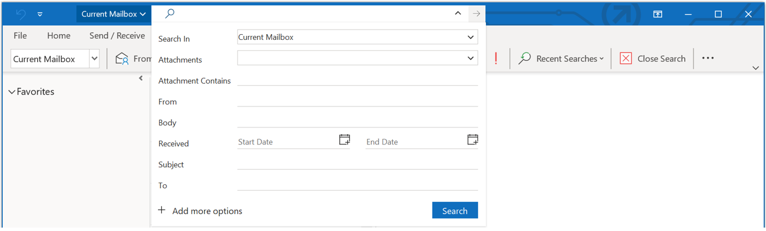
Recherche de tableaux de référence
Le tableau suivant vous montre quelques exemples de recherches pouvant être utiles. En plus de ces exemples, vous pouvez utiliser ET, NON, OU <, >, = et d’autres opérateurs pour affiner votre recherche. Les opérateurs doivent être tapés en lettres majuscules.
|
Tapez |
Pour rechercher |
|---|---|
|
raymond |
Éléments contenant raymond, RAYMOND, RaYmond, raimond, raymonou toute autre combinaison de lettres majuscules et minuscules. La recherche instantanée n’est pas sensible à la casse. Les éléments contenant abcBOBdef ou 123bob ne seront PAS trouvés. |
|
raymond boule |
Éléments contenant raymond, ainsi que tous les variantes répertoriées dans la ligne précédente, ouboule, et les mots qui contiennent boule, mais pas nécessairement dans cet ordre. |
|
raymond ET boule |
Les éléments contenant raymond et boule, mais pas forcément dans cet ordre-là. Notez que les opérateurs logiques tels que ET, PAS et OU doivent être en lettres majuscules. |
|
raymond PAS boule |
Éléments contenant Raymond, ainsi que toutes les variantes répertoriées dans la première ligne du tableau, mais pas boule. |
|
raymond OU boule |
Éléments contenant Raymond, ainsi que toutes les variantes répertoriées dans la première ligne du tableau, ou boule, ou les deux. |
|
«raymond» |
Éléments contenant l’expression exacte raymond et pas les variantes comme Raymond ou raimond. Pour rechercher une chaîne exacte, vous devez utiliser des guillemets. |
|
de:"raymond boule" |
Les éléments envoyés par raymond boule. Remarque : l’utilisation des guillemets permet d’afficher des résultats correspondant exactement à l’expression. Vous pouvez également taper à partir de : suivi des premières lettres du nom d’un contact et Outlook suggère une liste de contacts à sélectionner. |
|
de:"raymond boule" objet:"rapport d’état" |
Les éléments envoyés par raymond boule dans lesquels rapport d’état figure dans la ligne d’objet, le corps et le contenu des pièces jointes. Remarque : l’utilisation des guillemets permet d’afficher des résultats correspondant exactement à l’expression. |
|
AvecPiècesJointes:oui |
Les éléments comportant des pièces jointes. Vous pouvez également utiliser AvecPiècesJointes:true pour obtenir les mêmes résultats. |
|
piècesjointes:presentation.pptx |
Les éléments ayant des pièces jointes nommées presentation.pptx ou dont le contenu de la pièce jointe contient presentation.pptx. |
|
objet:"raymond boule" |
Éléments dont l’objet contient l’expression raymond boule. |
|
cc:"raymond boule" |
Les éléments dans lesquels le nom d’affichage raymond boule se trouve dans la ligne Cc. |
|
cc:raymondboule@contoso.com |
Les éléments comportant l’adresse de courrier raymondboule@contoso.com dans la ligne Cc. |
|
cci:raymond |
Les éléments comportant raymond dans la ligne Cci. |
|
catégorie:or |
Les éléments qui contiennent un nom de catégorie qui comprend le mot rouge. Par exemple « Catégorie or » ou « Organiser » ou « Orange ». |
|
tailledumessage:<10 Ko |
Les éléments dont la taille est inférieure à 10 Ko. Remarque : l’opérateur de comparaison « inférieur à » (<) est utilisé. |
|
tailledumessage:>5 Mo |
Les éléments dont la taille est supérieure à 5 Mo. Remarque : l’opérateur de comparaison « supérieur à » (>) est utilisé. |
|
échéance:la semaine dernière |
Les éléments comportant un indicateur pour respecter une date d’échéance. |
|
tailledumessage:trèspetite |
Les éléments dont la taille est inférieure à 10 Ko. |
|
tailledumessage:petite |
Les éléments dont la taille est comprise entre 10 et 25 Ko. |
|
tailledumessage:moyenne |
Les éléments dont la taille est comprise entre 25 et 100 Ko. |
|
tailledumessage:grande |
Les éléments dont la taille est comprise entre 100 et 500 Ko. |
|
tailledumessage:trèsgrande |
Les éléments dont la taille est comprise entre 500 Ko et 1 Mo. |
|
indicateurdesuivi:suivi |
Les éléments comportant un indicateur pour respecter un suivi. |
|
tailledumessage:considérable |
Les éléments dont la taille est supérieure à 5 Mo. |
|
AvecIndicateur:true |
Les éléments comportant un indicateur de suivi. |
|
de:bobby (reçu:07/01/21 OU reçu:08/01/21) |
Les éléments arrivés par Bobby arrivés le 07/01/21 ou le 08/01/21. Remarque : les parenthèses sont utilisées pour regrouper les dates. |
|
reçu:15/01/2021 |
Les éléments arrivés le 15/01/2021. |
|
reçu:"cette semaine » |
Les éléments arrivés cette semaine. Notez l’utilisation de guillemets lors de la recherche de dates entre plusieurs mots.
Remarques :
|
|
à:raymond |
Les éléments envoyés à raymond lorsque vous recherchez dans le dossier Éléments envoyés. |
|
lu:non |
Les éléments qui n’ont pas été lus. Vous pouvez également utiliser lu:false pour obtenir les mêmes résultats. |
|
objet:état reçu:mai |
Les éléments reçus de tout expéditeur au cours du mois de mai (n’importe quelle année) dont l’objet contient état. |
Recherches de calendrier
Les recherches suivantes renvoient uniquement les résultats appropriés lorsqu’elles sont exécutées à partir d’un dossier de calendrier.
|
Tapez ceci |
Pour rechercher |
|---|---|
|
datedébut:semaine prochaine objet:état |
Les éléments du calendrier de la semaine suivante dont l’objet contient état. |
|
est:périodique |
Les éléments de calendrier récurrents. |
|
organisateur:raymond |
Les éléments de calendrier où raymond est l’organisateur. |
Recherches de contact
Les recherches suivantes renvoient uniquement les résultats appropriés lorsqu’elles sont exécutées à partir d’un dossier de Contacts.
|
Tapez ceci |
Pour rechercher |
|---|---|
|
prénom:raymond |
Les contacts dont le champ Prénom contient raymond. |
|
nom:boule |
Les contacts dont le champ Nom contientboule. |
|
surnom:raymond |
Les contacts dont le champ Surnom contient ray. |
|
poste:médecin |
Les contacts dont le champ Poste contient médecin. |
|
téléphoneprofessionnel:0123456789 |
Les contacts dont le champ Téléphone professionnel contient 0123456789. |
|
téléphonepersonnel:0123456789 |
Les contacts dont le champ Téléphone personnel contient 0123456789. |
|
mobile:0123456789 |
Les contacts dont le champ Mobile contient 0123456789. |
|
télécopieprofessionnelle:0123456789 |
Les contacts dont le champ Télécopie professionnelle contient 0123456789. |
|
adressepro:(456 avenue des cerisiers, 95000 Cergy) |
Les contacts dont le champ Adresse professionnelle contient 456 avenue des cerisiers, 95000 Cergy. Remarque : l’adresse se place entre parenthèses. |
|
adresseperso:(456 avenue des cerisiers, 95000 Cergy) |
Les contacts dont le champ Adresse personnelle contient 456 avenue des cerisiers, 95000 Cergy. Remarque : l’adresse se place entre parenthèses. |
|
ville(bureau):cergy |
Les contacts dont le champ Ville (bureau) contient Cergy. |
|
codepostal(bureau):95000 |
Les contacts dont le champ Code postal (bureau) contient 95000. |
|
adresse:(456 avenue des cerisiers) |
Les contacts dont le champ Adresse professionnelle contient 456 avenue des cerisiers. Remarque : l’adresse se place entre parenthèses. |
|
adressepersonnelle:(456 avenue des cerisiers) |
Les contacts dont le champ Adresse personnelle contient 456 avenue des cerisiers. Remarque : l’adresse se place entre parenthèses. |
|
anniversaire:04/06/1960 |
Les contacts dont le champ Anniversaire contient 04/06/1960. |
|
pageweb:www.contoso.com |
Les contacts dont le champ Adresse de page web contient www.contoso.com. |










